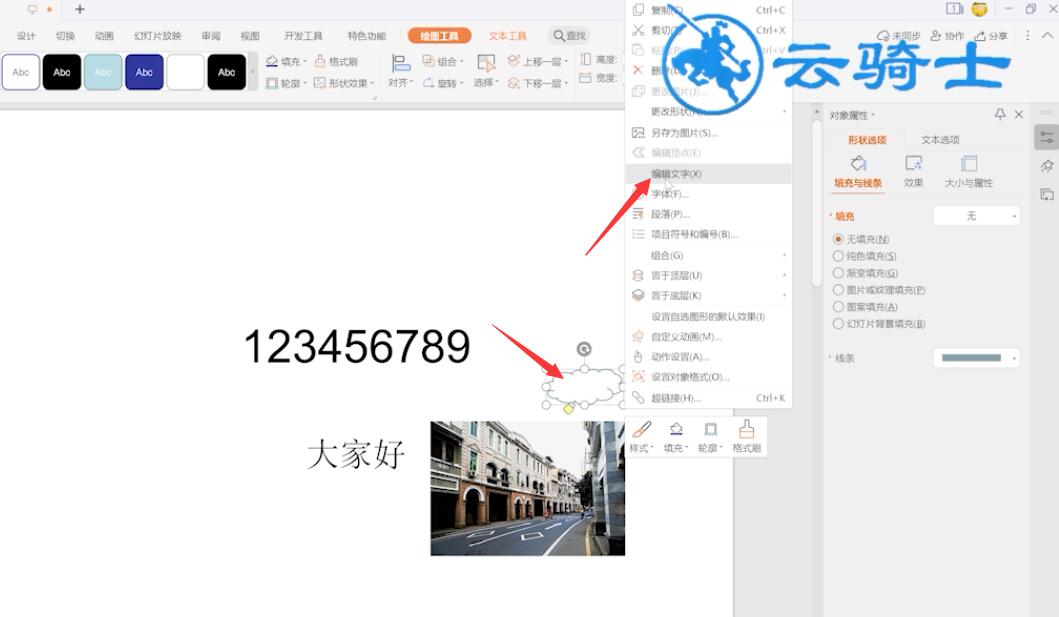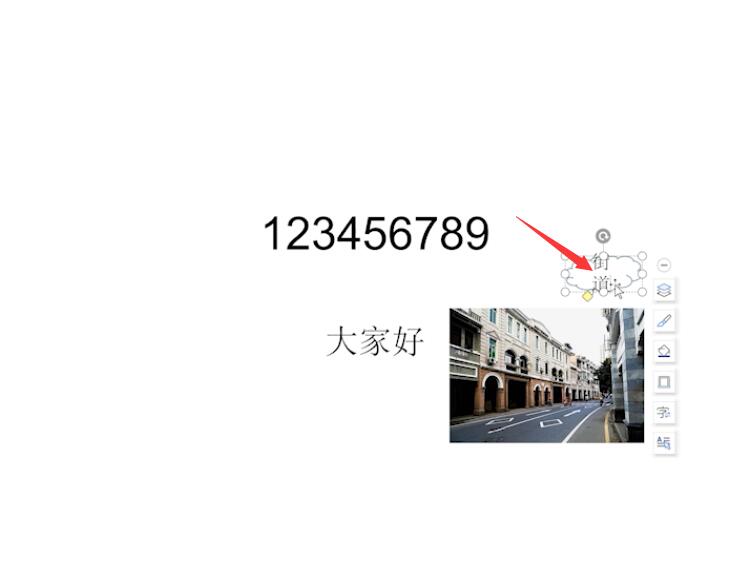系统:win10 1909 64位企业版
软件版本:WPS Office 2019 11.1.0
在ppt中需要进行一些标注,应该怎么设置呢,跟着视频的操作一起学习一遍吧。
1、打开ppt演示文稿,点击需要标注的图片
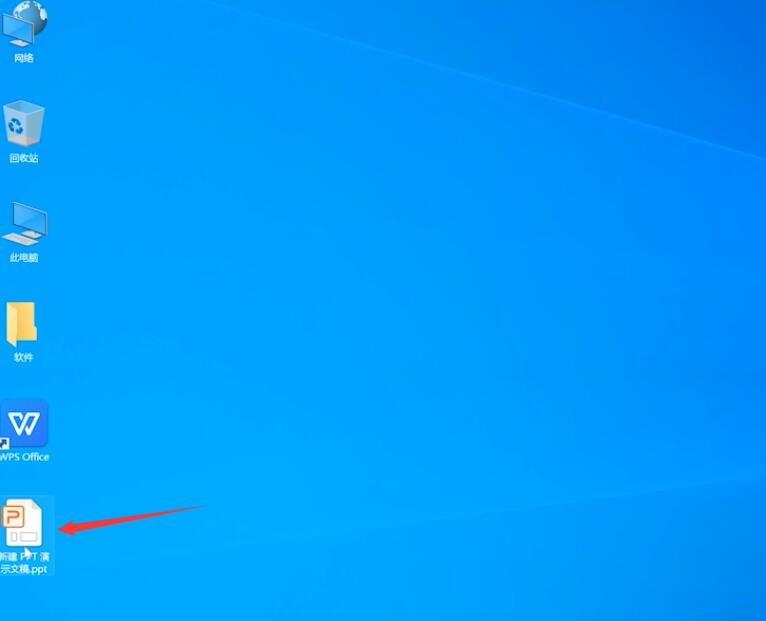
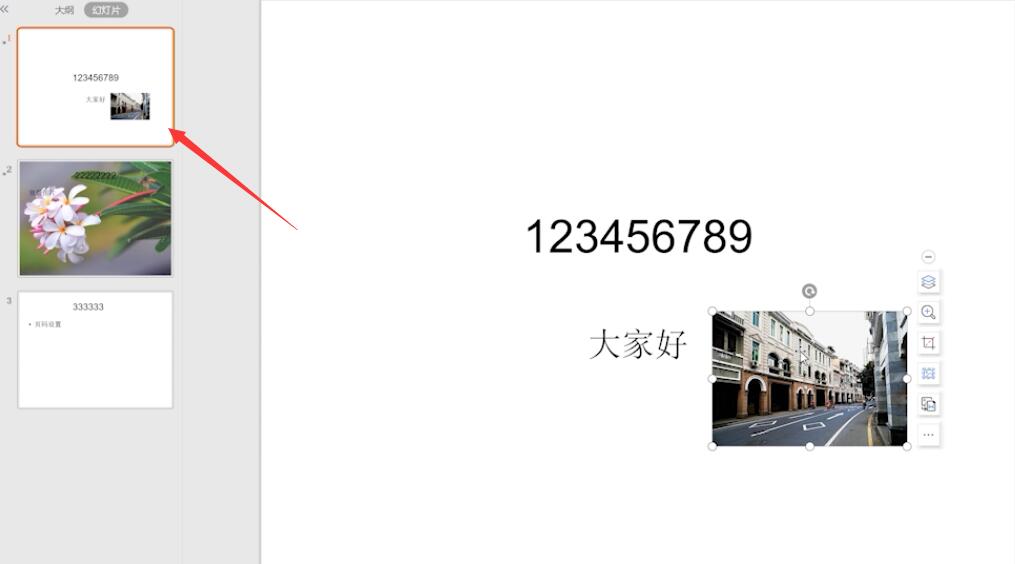
2、接着点击插入选项卡,选择形状,在下拉选框中,选择需要的标注形状
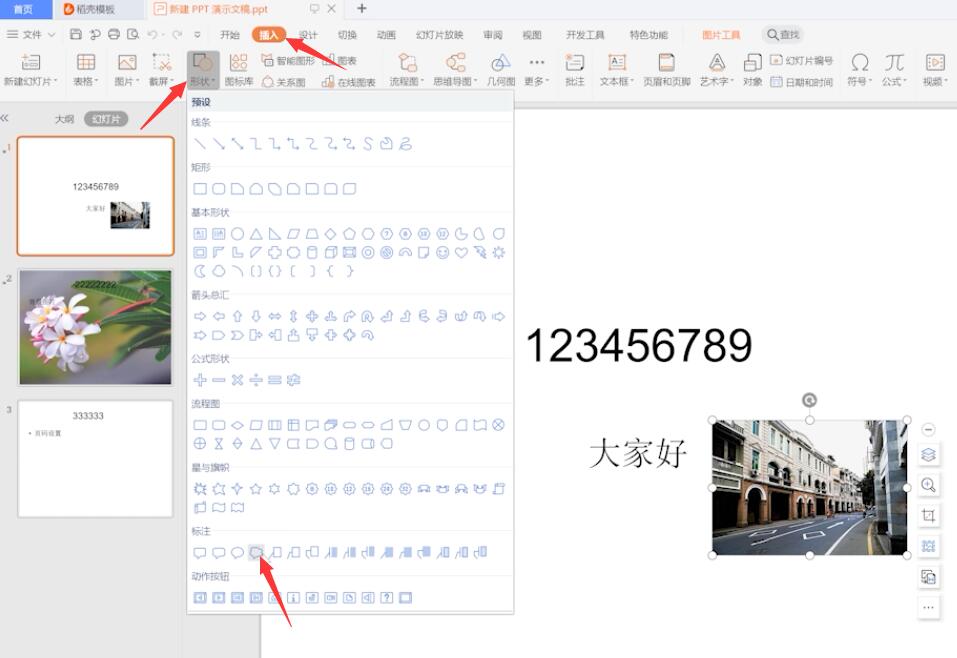
3、接着在图片旁边用鼠标左键拖出一个标注形状,单击标注形状
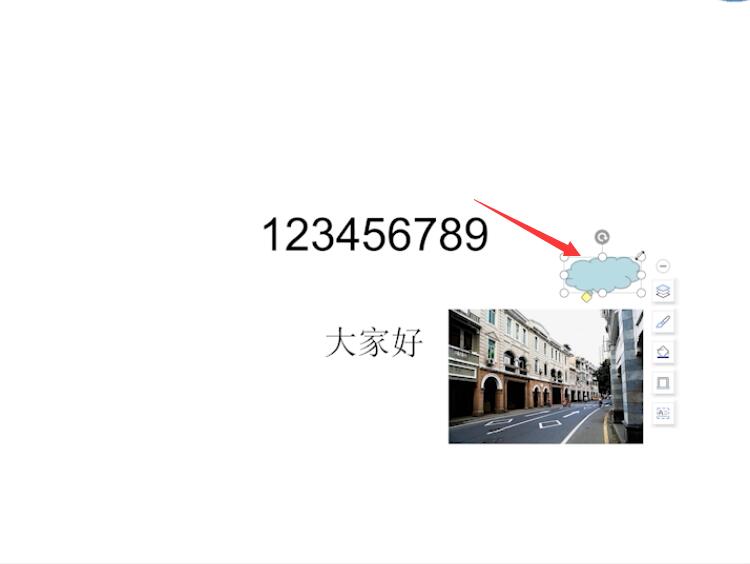
4、选择右侧的文本选项,打开文本填充的下拉菜单,选择黑色
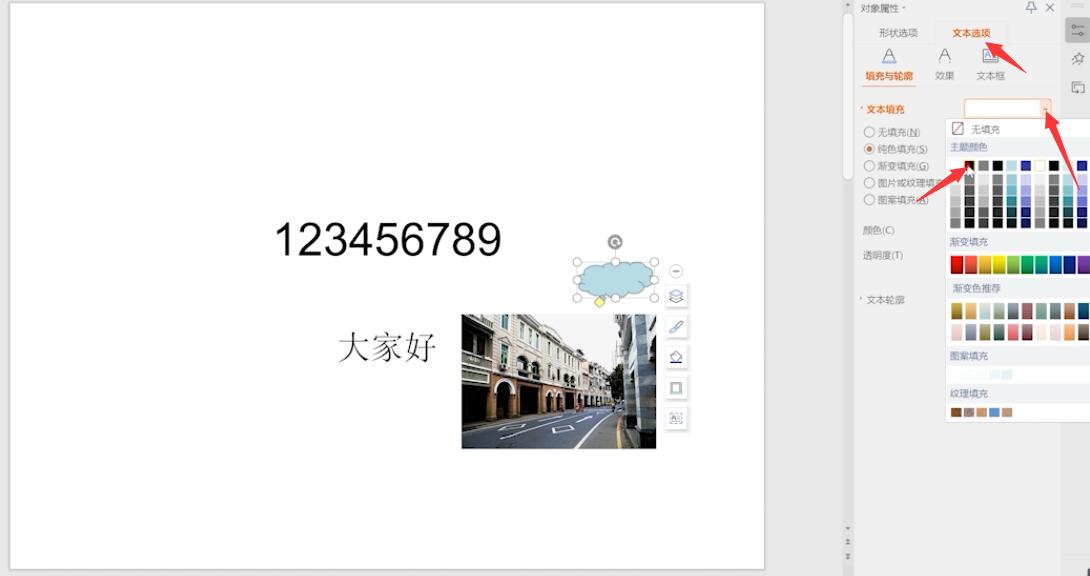
5、接着点击形状选项,将填充类型修改为无填充
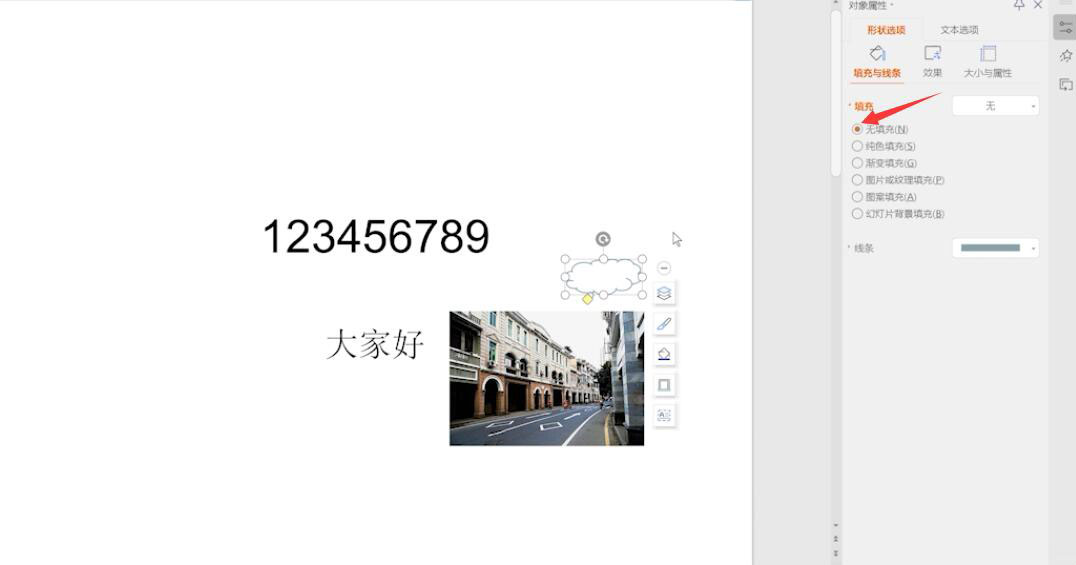
6、最后右键单击标注的形状,选择编辑文字,输入要标注的内容即可